
Apples nye Fotos-applikation blev frigivet som en del af en nylig systemopdatering. Som standard opretter fotos sit bibliotek i din mappe Billeder, men det kan let flyttes eller nyoprettes.
Der er en række årsager, som du måske ønskeroprette et nyt fotobibliotek eller flyt det til et andet sted. Vi ønskede at flytte vores bibliotek, fordi vores "Billeder" -mappe (som faktisk er en speciel brugermappe) er placeret i vores Dropbox. Dette medfører, at Dropbox konstant opdateres, når vi bruger fotos.
Vi behøver ikke at have vores fotobibliotek på voresDropbox er imidlertid, fordi fotos er tilsluttet iCloud, så de sikkerhedskopieres automatisk og synkroniseres til andre enheder (iPad, iPhone, andre Mac'er), der er logget på den iCloud-konto.

Som vi nævnte gemmer fotos som standard sit bibliotek i din mappe Billeder, som er i din brugermappe, medmindre du flytter det som vi gjorde.
Hvis du vil vide nøjagtigt, hvor dit bibliotek er, kan du åbne fotos og derefter "Præferencer" ("Kommando +,"), og fanen "Generelt" viser dig placeringen, som du derefter kan åbne i Finder.

Vi klikker på knappen "Vis i Finder", og her er vores "Fotosbibliotek" placeret. Vi vil flytte den tilbage til vores brugermappe, så Dropbox holder op med konstant opdatering.

For at flytte vores Fotosbibliotek trækker vi det til dets nye placering, dobbeltklikker på det, og Fotos-appen peger nu på det.

Så det var ret let. Vi viser dig næste gang, hvordan du opretter et helt nyt systemfotobibliotek.
Oprettelse af et nyt systemfotobibliotek
Der er en række årsager, som du måske ønskeroprette et nyt systembibliotek i Fotos. Måske er det blevet ødelagt, og fotos åbnes ikke, eller måske vil du bare starte nyt og arkivere din gamle.
Uanset om du opretter et nyt systemfotobibliotek,åbn først det sted, hvor dit nuværende systembibliotek er, og træk det til et sikkerhedskopi, hvis du vil beholde det (anbefales). Træk det til papirkurven, hvis du ikke gør det.
Åbn derefter Fotos, som vil anspore følgende prompt. Klik på "Åbn andet ..." for enten at finde et eksisterende bibliotek eller oprette et nyt.
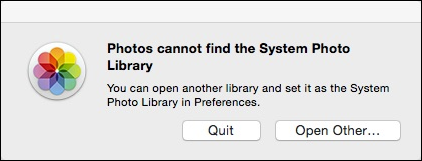
Her er dialogboksen "Vælg bibliotek". Hvis du har andre fotobiblioteker på dit system, vises de her. Hvis du vil finde et eksisterende bibliotek på et andet sted (f.eks. Det, du lige har sikkerhedskopieret), skal du klikke på "Andet bibliotek ..."

Da du vil oprette et helt nyt bibliotek og udfylde det med billeder, der allerede er gemt på iCloud, skal du klikke på "Opret nyt ..."
Nu åbnes applikationen Fotos til en tombibliotek med måder at tilføje fotos til det: du kan importere dem fra et kamera eller hukommelseskort, importere dem fra et sted eller trække billeder direkte til applikationen.

Hvis du vil synkronisere dette bibliotek til din iCloud-konto, skal du først konvertere dit nye fotobibliotek til "Systemfotobibliotek."

Kan du huske tilbage på fanen Generelt der en "Biblioteksplacering" -indstilling? Klik på "Brug som systemfotobibliotek" for at konvertere det nye bibliotek og aktivere iCloud-funktionerne.
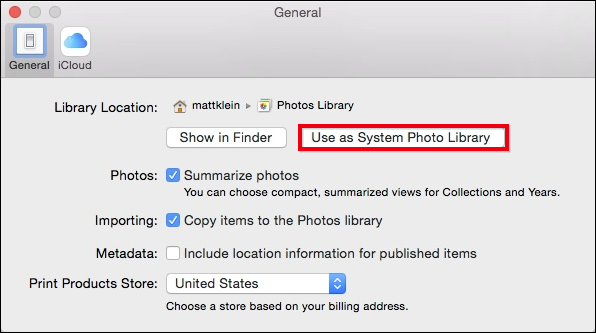
Hvis du nu klikker på fanen iCloud, skal du se, at dine ting synkroniseres og gendannes til dit nye fotobibliotek, så snart det er downloadet, mens alt, hvad du tilføjer, bliver uploadet.

En hurtig kontrol af vores fotos afslører, at de faktisk er synkroniseret og nu vises i vores Fotos-bibliotek på vores Mac, ligesom de gør på vores iPad.

Det er vigtigt at bemærke, at du ikke behøver detBrug iCloud-integration, og den kan være slået fra, hvis du ønsker det under Indstillinger. Du kan også aldrig konvertere dit nye fotobibliotek til et systembibliotek og bare gemme alle dine fotos lokalt (eller på Dropbox eller OneDrive eller et andet sky-drev).
Hvis du er en Mac-ejer, der har brugt iPhoto elleren anden tredjepartsapplikation, Apples nye app og dens iCloud-integration, sandsynligvis appellerer til dig, fordi det nu er OS Xs standard, oprindelige fotoprogram.
Ikke desto mindre kan du stadig have spørgsmål eller kommentarer. I så fald skal du efterlade din feedback i vores diskussionsforum.








